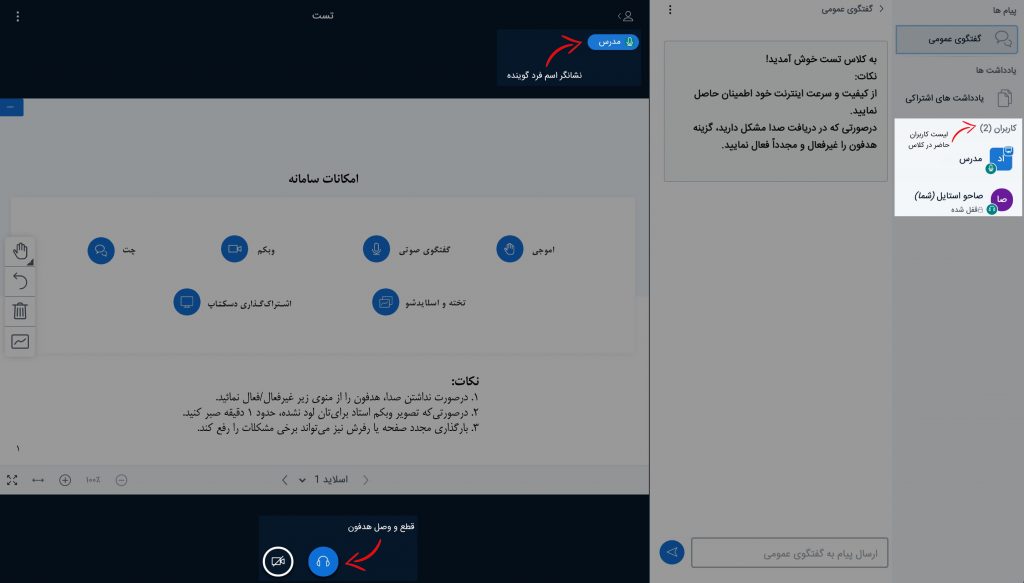در این بخش میتوانید نحوه استفاده از بخشهای مختلف سیستم را فرا گرفته و یا خطاهایی که با آن روبرو میشوید را برطرف نمائید.
۱- ورود به کلاس درس/ورکشاپ
برای ورود به کلاسهایی که در آنها ثبتنام کردهاید، کافیاست از بخش پروفایل که در منوی بالای سایت قابل دستیابی است مراجعه کرده و سپس برروی نام دوره موردنظر که در زیر بخش «دورههای ثبتنامی شما» قرار گرفته است کلیک کنید تا به صفحه مربوط به آن درس ارجاع داده شوید. سپس در این صفحه، در صورتیکه کلاس درس توسط استاد مربوطه شروع شده باشد، میتوانید با کلیک برروی دکمه «شروع کلاس»، وارد فضای کلاس شوید.
برای ورود به کلاس ورکشاپها نیز همانند مرحله قبل به پروفایل خود مراجعه کرده، سپس از بخش ورکشاپها، برروی ورکشاپ موردنظر خود کلیک نمایید. در صورتیکه در زمان برگزاری ورکشاپ موردنظر به این صفحه مراجعه کنید، دکمه «شروع کلاس» برایتان نمایش داده خواهد شد که با کلیک برروی آن میتوانید وارد کلاس ورکشاپ مدنظر خود شوید. درصورتیکه زمان برگزاری ورکشاپ فرا نرسیده باشد یا به اتمام رسیده باشد، اطلاعات و فایلهای مربوط به ورکشاپ را میتوانید در این صفحه ببینید.
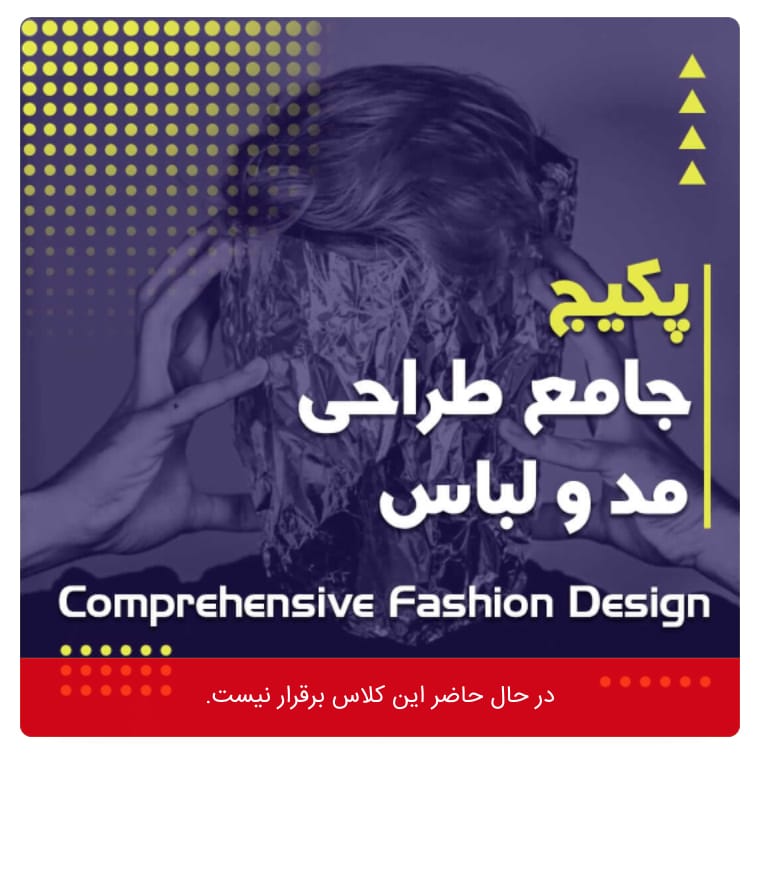
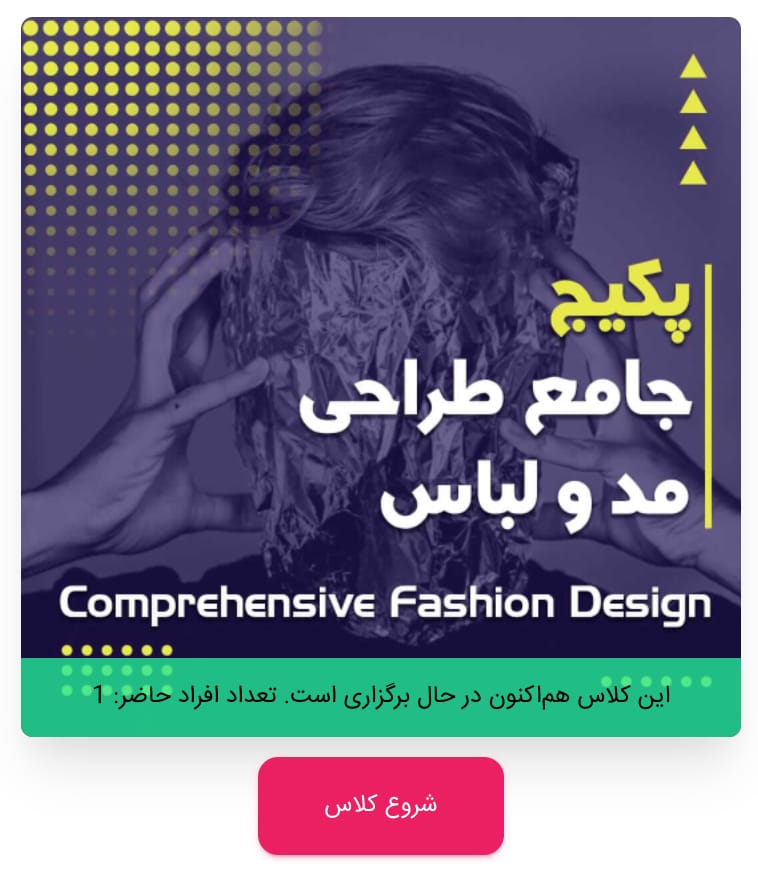
۲- تغییر اندازه محتوا
۲.۱- برای نمایشدادن/مخفیکردن اسلایدشو و یا تصاویر نمایش دادهشده، به شکل زیر عمل کنید:
۲.۲- برای تغییر سایز و یا مکان ویدئو، مطابق ویدئوی زیر عمل کنید:
۲.۳- برای باز و بسته کردن منوی کناری (گفتگوی عمومی و لیست کاربران) مطابق ویدئوی زیر عمل کنید:
۳- خطای بروز نبودن مرورگر یا عدم استفاده از مرورگرهای استاندارد
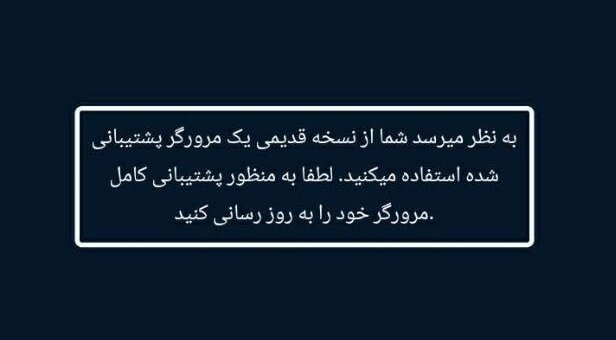
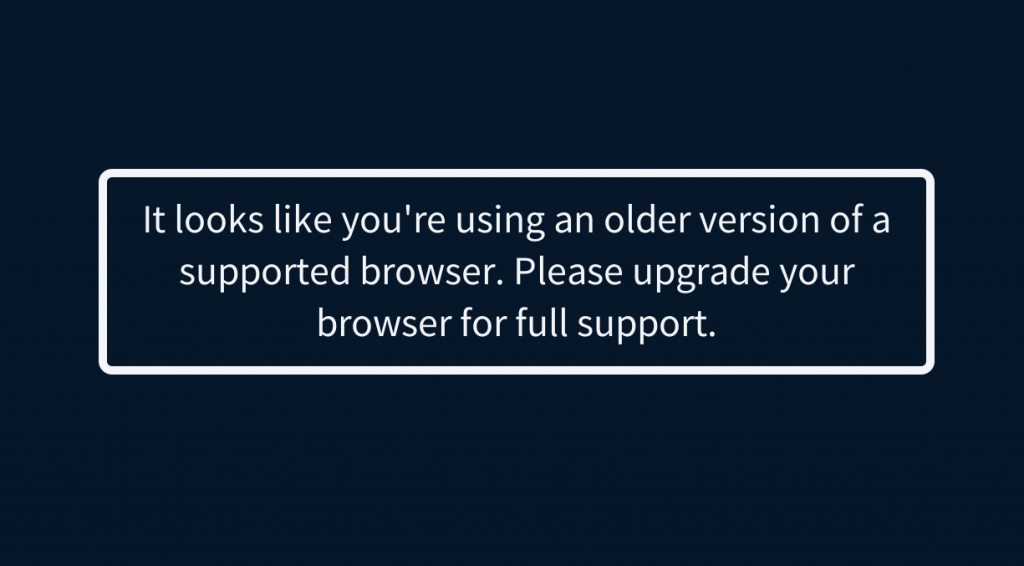
در صورتیکه در هنگام ورود به کلاس با این خطا مواجه شدید، مرورگر خود را به کروم، فایرفاکس و یا مایکروسافت اج تغییر دهید. این مرورگرها تقریباً برروی تمامی دستگاههای موبایل، لپتاپ و دسکتاپ قابل نصب است. درصورتی که از هریک از این مرورگرها استفاده میکنید اما همچنان این خطا رو مشاهده میکنید، لطفاً نسبت به بروزرسانی آن اقدام فرمائید. بروزرسانی این مرورگرها برروی دستگاههای اندروید از طریق Google Play و برروی دستگاههای iOS از طریق App Store امکانپذیر میباشد. برای بروزرسانی این مرورگرها برروی لپتاپ و دسکتاپ، برروی منوی مرورگر که اصولاً علامت سهنقطه در بالا، سمت راست مرورگر قرار گرفته کلیک کنید، سپس از منوی help/about برروی گزینه about … کلیک کرده و منتظر بمانید تا مرورگر بروزرسانی شود. لیست مرورگرهای پیشنهادی را میتوانید در تصویر زیر مشاهده کنید.
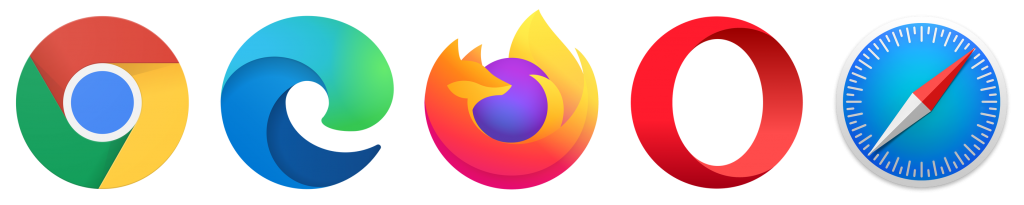
تصویر ۵- مرورگرهای استاندارد
۴- عدم دریافت صدای گوینده
در دو حالت ممکن است کاربر صدای گوینده را نشنود. در حالت اول مشکل از فرستنده میباشد که این مورد توسط گوینده باید برطرف شود، مثلاً با چک کردن سلامت میکروفون یا اطمینان از برقراری اینترنت پرسرعت.
اگر گوینده در حال صحبت باشد و مشکلی از سمت وی وجود نداشته باشد، اسم او همانند تصویر ۶ در بالای صفحه ظاهر میگردد؛ در اینصورت مشکل از سمت کاربر دریافتکننده میباشد. اولین راهحل این مشکل قطع و وصل گزینه هدفون در پائین صفحه میباشد. درصورتیکه مشکل حل نشود، کاربر باید اتصال خود به اینترنت را بررسی کند. همچنین بارگذاری مجدد صفحه (رفرش) نیز میتواند مشکل را حل کند.